
Lösung für das Problem, dass Word beim Einschalten von Windows 10 automatisch startet: Drücken Sie zunächst die Tastenkombination [win+S] auf der Tastatur, um das Suchfeld zu öffnen, geben Sie [Task-Manager] ein und drücken Sie die Eingabetaste, um zu suchen ; Klicken Sie dann auf [Start] Wählen Sie die Registerkarte aus und wählen Sie die Anwendung aus, die Sie beim Starten deaktivieren möchten. Klicken Sie abschließend auf die Schaltfläche [Deaktivieren] in der unteren rechten Ecke.

Nach dem Einschalten des Computers gilt: Je mehr Anwendungen automatisch gestartet werden, desto langsamer wird der Computer ausgeführt. Hier finden Sie eine Einführung in die Win10 Professional-Version von Der Computer startet automatisch, wenn er eingeschaltet wird.
1. Deaktivieren Sie es im Task-Manager:
Wir drücken die Tastenkombination [win+S] auf der Tastatur, um das Suchfeld zu öffnen, geben [Task-Manager] ein und drücken die Eingabetaste, um zu suchen. Klicken Sie dann auf Task-Manager.
2. Nachdem wir das Aufgabenverwaltungsfenster geöffnet haben, klicken wir auf die Registerkarte [Startup], wie in der Abbildung gezeigt;
3. Nach dem Aufrufen der Startoberfläche können Sie den aktuellen Autostart-Status der Anwendung sehen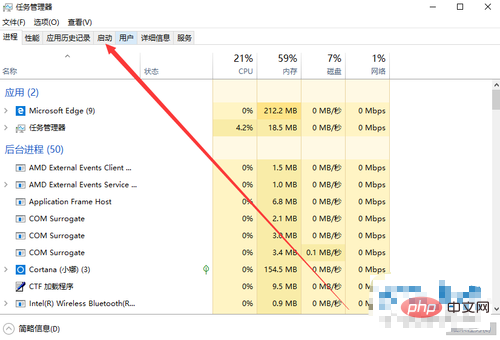
Das obige ist der detaillierte Inhalt vonSo deaktivieren Sie, dass Word beim Einschalten von Win10 automatisch gestartet wird. Für weitere Informationen folgen Sie bitte anderen verwandten Artikeln auf der PHP chinesischen Website!
 Der Win10-Bluetooth-Schalter fehlt
Der Win10-Bluetooth-Schalter fehlt Warum werden alle Symbole in der unteren rechten Ecke von Win10 angezeigt?
Warum werden alle Symbole in der unteren rechten Ecke von Win10 angezeigt? Der Unterschied zwischen Win10-Ruhezustand und Ruhezustand
Der Unterschied zwischen Win10-Ruhezustand und Ruhezustand Win10 pausiert Updates
Win10 pausiert Updates Was tun, wenn der Bluetooth-Schalter in Windows 10 fehlt?
Was tun, wenn der Bluetooth-Schalter in Windows 10 fehlt? Win10 stellt eine Verbindung zum freigegebenen Drucker her
Win10 stellt eine Verbindung zum freigegebenen Drucker her Bereinigen Sie den Müll in Win10
Bereinigen Sie den Müll in Win10 So geben Sie den Drucker in Win10 frei
So geben Sie den Drucker in Win10 frei





